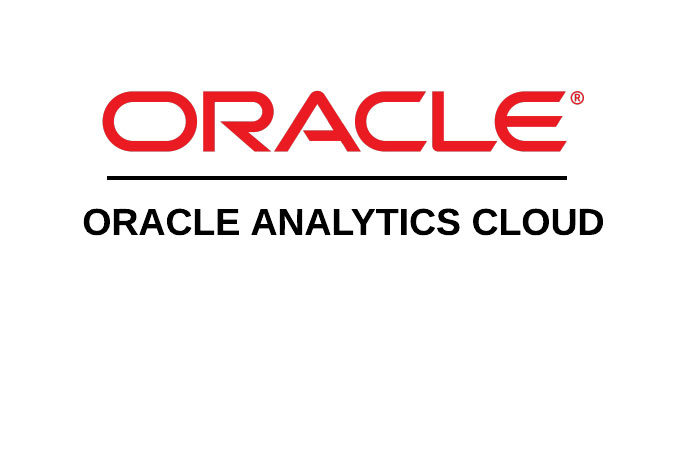Oracle Fusion Analytics je rodina předem sestavených cloudových nativních analytických aplikací pro cloudové aplikace Oracle Fusion, které poskytují přehledy připravené k použití, které pomáhají zlepšit rozhodování.
Tento článek popisuje kroky pro načítání datových sad do Oracle Object Storage Service (Object Storage Service) a ingestování dat do Fusion Analytics.
Poznámka: Pro datové sady jsou podporovány pouze formáty XLSX a CSV. Každá datová sada musí mít odpovídající soubor metadat s předdefinovanou strukturou. V příkladu v tomto článku jsou 3 soubory datové sady s názvem Items.xlsx, Stores.xlsx a Sales.xlsx.
A. Vytvořte sektor Object Storage Service a složky datové sady.
- Přihlaste se do konzoly Oracle Cloud Infrastructure (OCI). Klikněte na Úložiště a poté na Segmenty.
- Klikněte na Vytvořit segment.
- Najděte obor názvů segmentu v informacích o segmentu a poté Obecné.
- Vytvořte adresu URL pomocí názvu segmentu a jmenného prostoru ve formátu uvedeném níže. Uložte adresu URL v textovém editoru pro pozdější krok. Formát adresy URL: https://objectstorage.region.oraclecloud.com/n/<bucketnamespace>/b/<bucketname>
- Klikněte na Další akce a poté na Vytvořit novou složku pro vytvoření nadřazené složky v novém segmentu. Nadřazená složka obsahuje podsložky pro každou datovou sadu. Poznámka: Poznamenejte si název složky pro pozdější krok.
Tento příklad obsahuje tři datové soubory – Items.xlsx, Stores.xlsx a Sales.xlsx. Použijte stejné názvy jako datové sady pro podsložky – Items, Stores a Sales. Ujistěte se, že konečná struktura je podobná následujícímu obrázku.
B. Vytvořte metadata pro každou datovou sadu
- Vytvořte soubory metadat pro všechny datové sady, včetně nadřazené složky.
- Vytvořte místní soubor s názvem META_DATASTORES.csv (metadata nadřazené složky) s následujícími sloupci:
- DATA_STORE_NAME – Sloupec, který obsahuje název datové sady. V tomto příkladu jsou soubory datové sady Prodej, Prodejny a Položky.
- DATA_STORE_LABEL – Sloupec, který obsahuje popis datové sady (volitelné).
3. Každá podsložka potřebuje soubor metadat odpovídající souboru dat a skutečnému souboru datové sady. Pojmenujte soubor metadat META_DATASTORES_ název datové sady _COLS.csv. Datová sada položek v tomto příkladu obsahuje následující data.
4. Vytvořte lokální soubor metadat s názvem META_DATASTORES_ITEMS.csv s následujícími názvy sloupců a poté soubor nahrajte do segmentu Object Storage Service:
- DATA_STORE – Název datové sady.
- COLUMN_NAME – Název sloupce v datové sadě.
- COLUMN_LABEL – Popis sloupce (volitelné).
- DATA_TYPE – Datový typ sloupce.
- WIDTH – Délka řetězce (povinné pouze pro VARCHAR2).
- PRECISION – Použitelné pro NUMBER datový typ. Ujistěte se, že jste nastavili přesnost pro desetinné hodnoty; výchozí hodnota je 18 (volitelné).
- MĚŘÍTKO – Použitelné pro datový typ NUMBER (volitelné).
- KEY_SEQUENCE – Identifikuje primární klíč. V tomto případě je Item_Id primární klíč.
Poznámka: Opakujte krok metadat podsložky pro každou datovou sadu.
5. Nahrajte datové sady a soubory metadat do segmentu Object Storage Service Bucket.
6. Ujistěte se, že konečná struktura je podobná následujícímu obrázku.
C. Získejte otisk klíče API uživatele
- Klikněte na Identita a zabezpečení a poté na Uživatelé. Identifikujte uživatele s přístupem k segmentu vytvořenému v kroku (1) segmentu Create Object Storage Service a části složek datových sad.
- Klikněte na Kopírovat. Vložte OCID uživatele do textového editoru pro pozdější použití.
- Klikněte na Prostředky, Klíče API a poté Přidat klíč API.
- Ujistěte se, že je vybrána možnost Generovat pár klíčů API. Klikněte na Stáhnout soukromý klíč a poté na Přidat. Tím se vygeneruje soukromý klíč a otisk prstu.
- Otevřete stažený soukromý klíč pomocí textového editoru.
- Zkopírujte obsah soukromého klíče do textového editoru pro pozdější použití. Nezapomeňte zkopírovat —–ZAČÁTEK PRIVATE KEY—– a —–END PRIVATE KEY—–
- Zkopírujte otisk prstu uživatele pod API Keys do textového editoru pro pozdější použití.
- Kliknutím na Profil, Tenancy and Tenancy Information získáte ID pronájmu.
- Klepnutím na Kopírovat zkopírujte OCID nájemce a uložte jej do textového editoru.
D. Povolte konektor Object Storage Service ve Fusion Analytics
- Přihlaste se do Fusion Analytics jako uživatel s rolí správce služby.
- Klikněte na Konzole a Povolit funkce.
- Povolit službu Oracle Object Storage Service.
E. Vytvořte připojení ke službě Object Storage Service v rámci Fusion Analytics
-
- Klikněte na Konzola, Konfigurace dat a poté na Spravovat připojení.
-
- Jako typ připojení vyberte službu Oracle Object Storage Service.
-
- Vyplňte následující podrobnosti o připojení:
- Typ připojení – Standardní
- Vzdálený adresář extrahovaných souborů hostitele – nadřazená složka pod kbelíkem.
- URL – https://objectstorage.region.oraclecloud.com/n/<bucketnamespace>/b/<bucketname>
- ID uživatele – OCID uživatele.
- Fingerprint – Otisk prstu uživatele.
- ID nájemce – Nájemní OCID.
- Soukromý klíč – Obsah soukromého klíče. Ujistěte se, že obsahuje sekce BEGIN a END.
Tento příklad používá datové sady .xlsx, proto je typ souboru specifikován jako xlsx.
Poznámka: Typ souboru může být XLSX nebo CSV. U souborů XLSX nezadávejte typ souboru jako CSV. Nezapomeňte zadat oddělovač CSV, formát data CSV a formát časového razítka CSV pro typ souboru CSV.
-
- Klikněte na Uložit.
- Klikněte na tlačítko se třemi tečkami vedle nově vytvořeného připojení ke službě Object Storage Service a klikněte na Testovat připojení a poté na Obnovit metadata.
Poznámka: Rozšíření dat nebude fungovat, dokud metadata neobnovíte. To zajišťuje, že datové sady jsou dostupné během rozšiřování dat.
-
- Pro stavy Připojení a Obnovit metadata klikněte na Navigátor, Konfigurace dat, Historie aktivit a Historie požadavků.
F. Načtěte data do Fusion Analytics pomocí rozšíření dat
Nejprve načtěte tabulky dimenzí a poté tabulku faktů. V tomto postupu načtete jednu tabulku dimenzí a jednu tabulku faktů. Opakujte tyto kroky pro každou tabulku rozměrů.
Chcete-li načíst tabulku Dimenze položek:
- Jako zdroj dat vyberte „Oracle Object Storage Service“. Přejděte do konzoly, poté na Konfigurace dat a poté na Rozšíření dat.
- Kliknutím na Vytvořit vytvoříte rozšíření dat:
- Typ augmentace – Vytvořit dimenzi
- Typ zdrojových dat – doplňková data.
- Pilíř – OBJ_STORAGE.
- Typ zdrojové tabulky – poskytnut systémem.
- Vyberte primární klíč a atributy.
- Zadejte název, popis a příponu tabulky. Pole Předmětová oblast ponechte prázdné. Klepněte na tlačítko Dokončit.
Chcete-li načíst tabulku prodejních skutečností:
- Vytvořte rozšíření dat pro tabulku Sales Fact.
- Vyberte primární klíč a atributy.
- Jako dimenze pro sloupce cizího klíče vyberte možnost Zacházet jako.
- Zadejte požadovaná spojení.
- Klepněte na tlačítko Dokončit.
Po dokončení augmentace dat se pomocí OAX_USER připojte k Oracle Autonomous Data Warehouse (ADW), který Fusion Analytics, a ověřte data v DW_OS_X_ITEMS_DIM a DW_OS_X_SALES_FACT (názvy tabulek použité v tomto příkladu). Pokyny naleznete v části Jak se připojit k ADW.
Zdroj: Oracle